Как разделить механизм нумерации документов по филиалам для многофирменного учета 1с
Особенности работы механизма автонумерации
Механизм автонумерации в "1С:Предприятии 8.1" имеет целью обеспечить более эффективную и предсказуемую работу с номерами, по сравнению с механизмом автонумерации предыдущей версии платформы.
В "1С:Предприятии 8.1" реализован специальный менеджер автонумерации, который отвечает за выдачу номеров. Использование менеджера автонумерации позволяет существенно повысить параллельность работы за счет отсутствия блокировок базы данных.
Существуют две возможные стратегии нумерации для разных категорий объектов:
- для объектов, требующих непрерывной нумерации, - нумерация при записи с поддержкой заполнения пропусков в нумерации, образующихся при откатах транзакций;
- для объектов, не требующих непрерывной нумерации, - нумерация при открытии формы, но без какого-либо переиспользования номеров.
Режимы автонумерации
Механизм автонумерации позволяет работать в двух режимах: в режиме с возвратом неиспользованных номеров и в режиме без возврата неиспользованных номеров. Режим устанавливается свойством объекта метаданных "Конфигурация" РежимАвтонумерацииОбъектов .
- Значение данного свойства ОсвобождатьАвтоматически проставляется для ранее созданных конфигураций и используется для обеспечения режима работы нумерации, аналогичного версии 8.0. Полученные автоматически номера и коды будут в дальнейшем использоваться, если объект, для которого они получены, не записан. Этот вариант предполагается использовать для конфигураций, разработанных для версии 8.0 и использующихся в версии 8.1 без изменений.
- Значение данного свойства НеОсвобождатьАвтоматически используется для поддержки нового режима работы с нумерацией, реализованного в версии 8.1. Этот вариант предполагается использовать для конфигураций, в которых для объектов, требующих непрерывной нумерации, будет реализована нумерация при записи, а не при открытии формы.
Свойство Автонумерация формы объекта (элемента справочника, документа. ) отвечает за автоматическое получение номера при открытии формы. Если в этом свойстве указано значение НеИспользовать, это означает, что при открытии формы номер будет не заполнен и он будет получен автоматически при записи объекта.
Таким образом, для реализации возможных стратегий нумерации рекомендуется использовать следующие значения описанных свойств:
- для объектов, требующих непрерывной нумерации, - РежимАвтонумерацииОбъектов = НеОсвобождатьАвтоматически, Автонумерация = НеИспользовать ;
- для объектов, не требующих непрерывной нумерации, - РежимАвтонумерацииОбъектов = НеОсвобождатьАвтоматически, Автонумерация = Авто;
- для работы механизма автонумерации аналогично версии 8.0 - РежимАвтонумерацииОбъектов = ОсвобождатьАвтоматически , Автонумерация = Авто .
Особенности хранения номеров и использования префиксов
Механизм автонумерации выдает номера в разрезе пространств номеров и префиксов. Пространство номера в зависимости от типа объекта может содержать метаданные, владельца, период и др. В пределах пространства номеров номер выдается в разрезе префиксов. По каждому префиксу хранится максимальный выданный номер, на основании которого выдается следующий номер. Один и тот же максимальный номер может соответствовать нескольким префиксам.
Например, в БД хранится максимальный номер 001. Мы получили очередной номер по префиксу 0, нам вернули 002. Далее мы получили очередной номер по префиксу 00, нам вернули номер 003, т. к. в этом случае максимальный номер соответствует обоим префиксам. Механизм автонумерации учитывает этот факт и изменяет максимальный номер зависимых префиксов соответствующим образом. Следует отметить, что на максимальный номер, соответствующий пустому префиксу, влияет изменение максимального номера по любому префиксу, если он превышает максимальный номер по пустому префиксу. Например, мы по пустому префиксу получили номер 001, далее по префиксу 0 получили номер 002, далее по префиксу А получили номер А01, далее по пустому префиксу получили номер А02, т. к. максимальный номер по пустому префиксу соответствует наибольшему из максимальных выданных номеров.
В режиме автоматического возврата номеров механизм автонумерации по каждому пространству номеров и префиксу хранит список свободных номеров. Номер становится свободным, если он не записан в базу данных, а объект был удален из памяти или после автоматического получения номера номер был установлен явно. Под явной установкой номера подразумеваем любое изменение номера объекта, не связанное с его автоматическим получением. Это может быть программная установка номера через свойство объекта Номер или Код (в зависимости от типа объекта) или заполнение номера в форме объекта вручную. Номер может стать свободным также при откате транзакции.
При получении очередного номера механизм автонумерации сначала ищет свободный номер. Если номер найден, то он удаляется из списка свободных и выдается объекту. Если номер не найден, выполняется увеличение максимального номера и полученный номер выдается объекту. Свободные номера хранятся до перезапуска сервера для серверных информационных баз и до момента закрытия последнего клиентского приложения, работающего с данной информационной базой, для файловых информационных баз. Если необходимо, чтобы номер переиспользовался только в пределах заданного периода (день, месяц), то нужно явно установить номер, больший максимального номера по данному пространству номеров и префиксу. Тогда механизм автонумерации удалит все свободные номера меньше устанавливаемого, и следующий номер будет получен от установленного.
Работа автонумерации в различных режимах
Рассмотрим, как работает механизм автонумерации при первом получении номера, при очередном получении номера, при явной установке номера, при удалении объекта, при изменении реквизитов объекта, касающихся автонумерации, а также при фиксации и откате транзакции.
При первом получении номера по определенному пространству номеров и префиксу выполняется неблокирующее чтение максимального номера из базы данных, т. е. механизм автонумерации использует базу данных для получения максимального номера по определенному пространству номеров и префиксу только один раз.
При последующих попытках получить очередной номер механизм автонумерации использует свободные номера, а также максимальный номер по данному пространству номеров и префиксу, как было описано ранее.
При явной установке номера механизм автонумерации увеличивает максимальный номер, если явно устанавливаемый номер больше максимального, и блокирует все свободные номера меньше явно устанавливаемого номера. Блокированные свободные номера не используются при получении очередного номера. При явной установке номера префикс не указывается, поэтому механизм автонумерации использует уже выданные номера для определения префикса. Для этого по всем префиксам пространства номеров ищется, подходит ли явно устанавливаемый номер под префикс. Если да, то найденный префикс используется при явной установке номера (таких префиксов может быть несколько). Следствием этого алгоритма является то, что явная установка номера может повлиять на выдачу номеров по нескольким префиксам. Например, по префиксу 00 мы получили номер 001, далее по префиксу 0 мы получили номер 002, далее мы установили номер 005, по префиксу 0 будет получен номер 006, а по префиксу 00 будет получен номер 007, т. к. префиксы 0 и 00 являются зависимыми.
При удалении объекта автонумератор уведомляется об этом факте с тем, чтобы если максимальный номер по пространству номеров (или нескольким пространствам номеров), соответствующему удаляемому номеру, еще не был загружен, учесть факт наличия удаляемого номера при загрузке максимального номера.
Некоторые реквизиты объекта могут неявно влиять на номер. Так, например, владелец и родитель справочника, родитель плана вида характеристик, дата документа или бизнес-процесса участвуют в формировании пространства номеров, в рамках которого выдается номер объекта. Их изменение неявно приводит к изменению пространства номеров объекта и эквивалентно тому, как автонумератор реагирует на явную установку номера. Например, имеем справочник с нумерацией в пределах подчинения. Имеем элемент справочника с номером 001, который находится в группе 001. При переносе элемента справочника в группу с номером 002 механизм автонумерации возвращает номер 001 по пространству номеров родителя 001 и выполняет действия по явной установке номера 001 в пространстве номеров родителя 002.
При фиксации транзакции блокированные свободные номера удаляются из списка свободных, а при откате транзакции разблокируются и снова могут использоваться для получения очередного номера.
Восстановление при ошибочно введенном максимальном номере
Механизм автонумерации имеет возможности по восстановлению максимального номера после исправления или удаления неверно введенного максимального номера. Например, имеем текущий максимальный номер АА001, пользователь при вводе документа ошибся и явно ввел номер ААБСД. После этого автонумератор запомнил введенный номер и перестал выдавать корректные номера, все время выдавая номер ААБСД. Пользователь исправил неправильно введенный номер документа на АА002. Поcле этого автонумератор стал выдавать правильные номера - АА003, АА004. Альтернативой исправлению может быть удаление объекта с неверно введенным номером.
Данная возможность избавляет пользователя от проблем, связанных с остановкой сервера или вызовом функции ОбновитьНумерациюОбъектов , которые были необходимы ранее для восстановления нумерации объектов.
Вопрос из задачника: 1.22 КАК МОЖНО РАЗДЕЛИТЬ СПИСОК ПОЛЬЗОВАТЕЛЕЙ НА ГРУППЫ?
в инете нашла что правильный ответ будет:3. Разделение списка осуществляется с помощью общих реквизитов
Что-то совсем непонятное.
Вот пробую, создаю общий реквизит, в поле "Разделение данных" - выбираю "Разрешить", появилось окно "Создать параметры сеанса для значения и использования разделения данных" (см.рис.),жму ок
Далее появились новые поля, заполняю их,см.рис2
В поле "Условное разделение" - выбор объекта идет из Функциональных опций. Причем тут одно к другому-не пойму.
И вот следующие поля появились:1) Разделение пользователей; 2) Разделение аутентификации. И чего с этим делать?
Кто-нибудь использовал эту фишку, каков принцип работы этого механизма? В учебниках ничего по этому поводу найти не могу.
(1) В помощнике:
РазделениеПользователейОбщегоРеквизита (CommonAttributeUsersSeparation)
Разделять (Separate)
Описание:
Общий реквизит разделяет список пользователей информационной базы. Если сеанс использует разделитель, то доступны только пользователи информационной базы, у которых установлено используемое в сеансе значение разделителя
В БСП есть (а значит и в типовых), думаю там и посмотреть можно, как поведет себя система:
(4) Если с окрытым замером, откроете код модуля, то будет отображение как на 1 рисунке.
Вообще работа с замером (чтобы замерять не весь сеанс):
1. Ставите 2 точки останова в начале кода, который хотите замерять и в конце (наприме 1 и последняя строка процедуры).
2. При остановке на первой точке зупускаете замер, нажимаете F5 - продолжить отладку.
3. На второй точке снова нажимаете замер.
(1) В помощнике:
РазделениеПользователейОбщегоРеквизита (CommonAttributeUsersSeparation)
Разделять (Separate)
Описание:
Общий реквизит разделяет список пользователей информационной базы. Если сеанс использует разделитель, то доступны только пользователи информационной базы, у которых установлено используемое в сеансе значение разделителя
В БСП есть (а значит и в типовых), думаю там и посмотреть можно, как поведет себя система:
Следующий вопрос из задачника почти на эту же тему:
1.23 КАК РАЗДЕЛИТЬ МЕХАНИЗМ НУМЕРАЦИИ ДОКУМЕНТОВ ПО ФИЛИАЛАМ ДЛЯ МНОГОФИРМЕННОГО УЧЕТА?
1. Только программно.
2. С помощью механизма разделения данных.
3. Разделение нумератора для многофирменного учета не поддерживается.
здесь верный ответ №2: механизм разделения данных, и если по данному предложению спросить инет, то получим ссылку с сайта 1с: http://v8.1c.ru/overview/Term_000000788.htm
На страничке этого сайта как раз расписан механизм разделения данных с помощью "Общего реквизита",н-р, "Организация", но как это практически используется, как по шагово создать такой механизм в новой базе с нуля? Что-то не очень понятно.
Еще один непростой вопрос из задачника:
3.16 В ОКНЕ РЕДАКТИРОВАНИЯ ОБЪЕКТА КОНФИГУРАЦИИ - СПРАВОЧНИК "КОНТРАГЕНТЫ" НА ЗАКЛАДКЕ "ФОРМЫ" СВОЙСТВО "ВВОД ПО СТРОКЕ" МОЖЕТ БЫТЬ ЗАПОЛНЕНО.
1. только кодом и наименованием справочника.
2. кодом, наименованием, или другими строковыми или числовыми реквизитами, у которых свойство "Индексировать" имеет значение "Индексирование" или "Индексирование с доп. упорядочиванием".
3. кодом, наименованием, или другими реквизитами, у которых свойство "Индексировать" имеет значение "Индексирование" или "Индексирование с доп. упорядочиванием"
4. любыми реквизитами, с любым типом и значением индексирования.
Пришлось заново пересмотреть все функции форм справочника и стало понятно, что в вопросе опечатка - ни закладка "Формы", а закладка "ПолеВвода" . Тогда создаем любой новый реквизит со стоковым или числовым типом данных,потом обязательно его индексируем, и после этого на закладке "ПолеВвода" - мы можем добавить кроме стандартного Наименования и Кода - наш новый реквизит (см.рис)
п.с.правильный ответ в этом случае - №2
Очень интересный вопрос нашла в задачнике:
5.56 ИНФОРМАЦИЯ В КОЛОНКЕ ЛЕВЕЕ ТЕКСТА МОДУЛЯ ОТОБРАЖАЕТ. см.рис1
1. количество вызовов строки кода в замере производительности и время ее исполнения
2. количество вызовов строки кода в замере производительности и процент времени ее исполнения к общему времени замера
3. порядковый номер замера производительности и время исполнения строки кода
4. порядковый номер замера производительности и процент времени исполнения строки кода по отношению к общему времени замера
Но вот в чем дело - у меня никак не получается отразить точно такой же вариант отображения производительности как на рисунке из задачника. Может кто подскажет как это сделать.
п.с. я смогла включить расчет производительности только сл.методом:
1.Конфигуратор-меню-Отладка-ЗамерПроизводительности
2.запуск 1сПредприятия, вызов любой процедуры, н-р расчет с запросом Отчета
3.в Конфигураторе вновь на ту же кнопку "Замер производительности"-в результате получается вот такая таблица (см.рис2), в которой видно сколько времени идет обработка,н-р,запроса
п.с.2. И все равно мне понравился даже такой вариант замера производительности - теперь с помощью встроеного в 1с механизма замера можно сверять Оптимальность запросов, не прибегая к сторонним программам типа ExpressProfiler22wAddinSigned . ))
(4) Если с окрытым замером, откроете код модуля, то будет отображение как на 1 рисунке.
Вообще работа с замером (чтобы замерять не весь сеанс):
1. Ставите 2 точки останова в начале кода, который хотите замерять и в конце (наприме 1 и последняя строка процедуры).
2. При остановке на первой точке зупускаете замер, нажимаете F5 - продолжить отладку.
3. На второй точке снова нажимаете замер.

Все документы в решениях 1С имеют обязательные реквизиты – это номер, дата и время, отвечающие за внутреннюю упорядоченность и логику работы системы. При этом порядок нумеровки в системе задается автоматом, но он сбиться, например, из-за вмешательства пользователей, которые могут поменять номера и просто «руками». Если стороннего воздействия не было, уникальность номеров контролируется с помощью Нумератора документов, т.е. создание документа с одинаковым номером невозможно: при сохранении в журнале программа задает документу номер, следующий по порядку.
Рассмотрим, как работает Нумератор в качестве объекта метаданных, который задает порядок нумеровки документов, на примере программы «1С:Бухгалтерия предприятия 3.0».
Откроем любой документ в режиме «Конфигуратор» и на закладке «Нумерация» посмотрим предустановленные разработчиком настройки для этого раздела. В свойствах установлена галочка для автонумерации, проверки уникальности, контроля длины номера и задана периодичность.
Рассмотрим эти установки подробнее.
- Автонумерация. Установка данной галочки приведет к тому, что непосредственно при создании документ будет пронумерован следующим по порядку номером. Он будет уникален в периоде, который указан в поле «Периодичность». При наступлении нового периода, нумеровка документов начинается заново.
- Длина номера. Данный показатель определяет максимальное количество символов длины номера.
- Контроль уникальности. Установленная галочка контроля говорит о том, что при сохранении документа программа проверит его номер на уникальность. Контроль производится в пределах периода, заданного в поле «Периодичность».
- Периодичность. В этом поле задается период, в пределах которого проверяется уникальность номера документа. Чаще период задается год. Но разработчиком может быть задана периодичность квартал, месяц, день. Установка периода, например, в месяц приведет к тому, что по истечению месяца нумерация документов опять начнется с начала, то есть с номера 1.
- Тип. Данная настройка определяет, в каком виде будет сформирован номер, то есть задан как число или как строка. Например, если номер должен включать кроме цифрового значения еще буквы или разделяющие символы, то используется тип «Строка».
Исходя из данных настроек, при сохранении документа ему автоматически будет присвоен номер, состоящий из 11 символов с периодом проверки в пределах года. С наступлением нового периода (нового года), документы будут нумероваться заново.
Основная функция нумератора документов 1С – сквозное нумерование документации разного типа
С помощью объекта «Нумератор» есть возможность назначить сквозную нумеровку для документации сразу нескольких типов. Этот объект метаданных находится внутри дерева «Документы-Нумераторы».
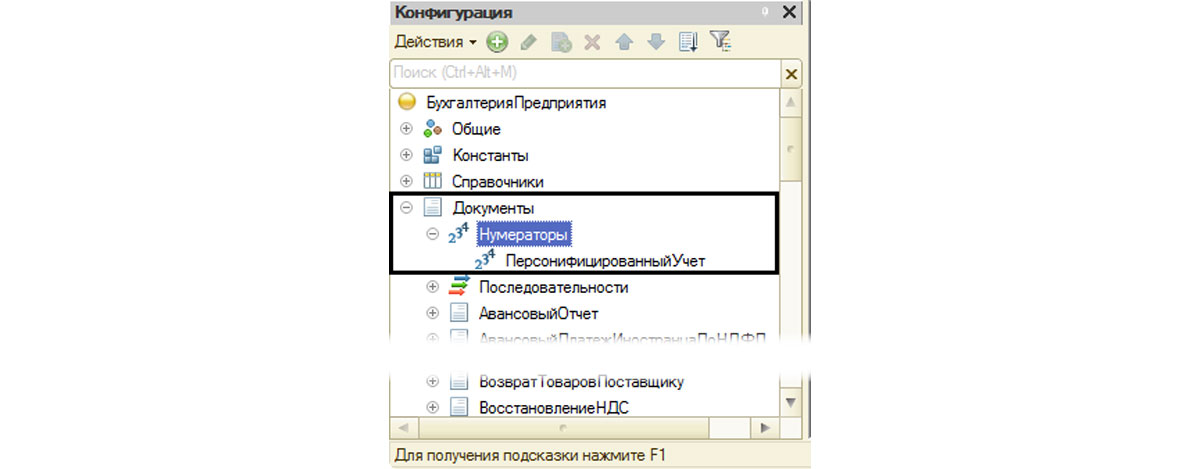
Открыв двойным щелчком «Нумератор», мы можем посмотреть его характеристики, заданные в панели свойств. Они аналогичны тем, которые мы рассматривали в свойствах нумерации документов.
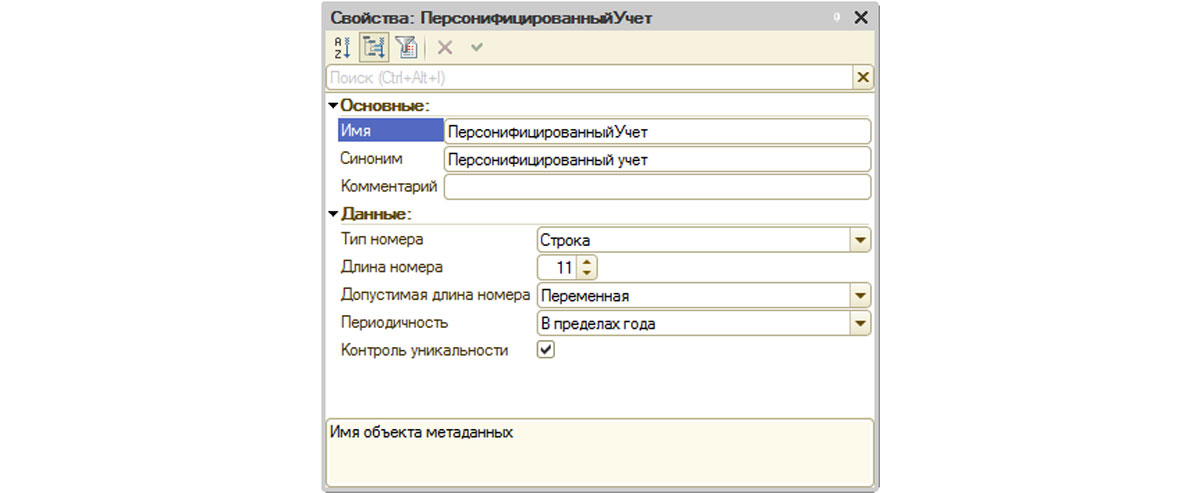
Можно создать свой нумератор (кнопка «Добавить» или Ins) и задать его свойства.
Создав свой нумератор, мы можем его указать в настройках документа. Для тех документов, где он указан в качестве нумератора, будут использоваться его свойства нумерации и нумерация для этих документов будет сквозная.
Выбрав наш нумератор, мы видим, что настройки нумерации в свойствах документа не активны.
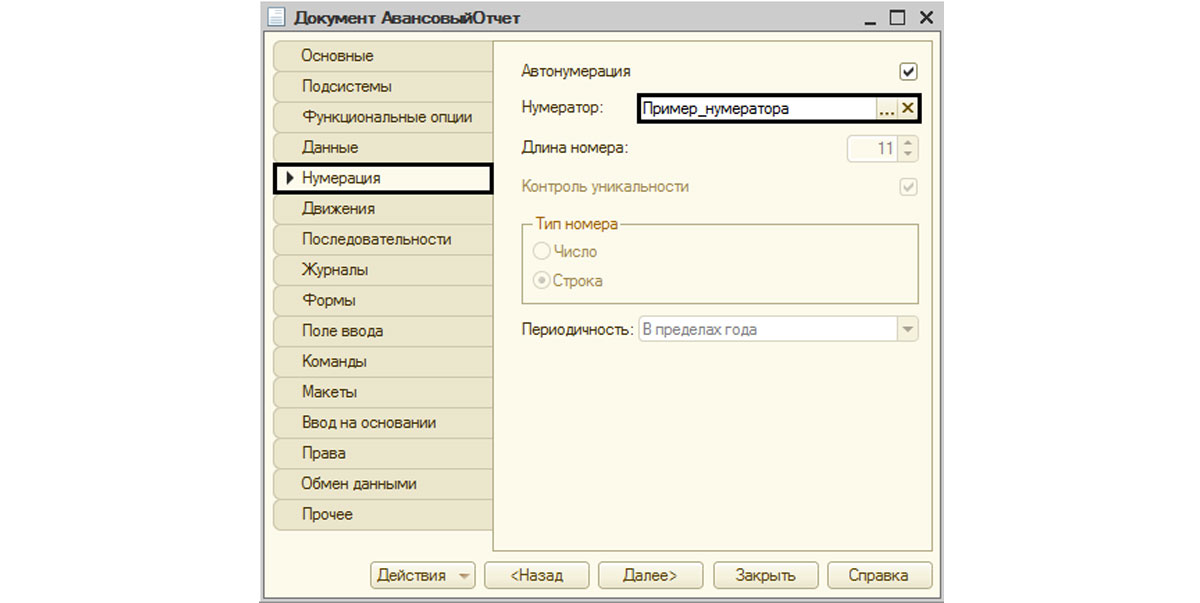
Таким образом, создав и задав нумератор документов в свойствах документа, мы можем при необходимости разделить порядок нумерации различных групп документов, объединить разные виды документов одной нумераций.


Настройка и доработка 1С:Документооборот для борьбы с ошибками. Гарантия на все результаты работ.

Оперативные консультации по 1С:Документооборот без предоплаты. Первая консультация бесплатно.

Типовой функционал, встроенный в прикладные решения 1С
Для поиска и упорядочивания документов, как правило, используется нумерация. Номер в документах может быть достаточно сложным и состоять из нескольких элементов, поэтому давайте разберемся, как правильно настраивается автоматическая нумерация документов в системе 1С:Документооборот.
Для настройки нумерации в разделе «Нормативно-справочная информация» переходим в меню «Нумераторы».
В реестре нумераторов отображаются все нумераторы, внесенные в систему.
В реестре желтыми точками отмечены предопределенные нумераторы. Их можно изменять, но нельзя удалить.
Нумератор в 1С Документооборот представляет собой конструктор, где можно собрать любой необходимый нумератор из предустановленных элементов. Сложность и состав при этом может быть совершенно произвольный, а ограничен только длиной поля «Номер в документах», то есть тридцатью символами. В нумераторе можно использовать любые печатные символы, среди которых наиболее используемые – дефис и косая черта.
Внизу в карточке для более точного составления нумератора можно увидеть пример того, что в результате получится в номере. В качестве элементов нумератора могут быть применены аналитики, расположенные в правой части окна настройки.
Давайте разберемся, что каждый из них значит:
- Номер – номер по порядку в пределах периода нумератора, обязательный элемент;
- День месяца – текущее число месяца, 2 знака;
- Номер месяца – номер текущего месяца, 2 знака;
- Номер квартала – номер текущего квартала, 2 знака;
- Год (2 знака) – текущий год, последние два знака, например, текущий год – 19;
- Год (4 знака) – текущий год, например, 2019;
- Индекс вида документа – десятизначный строковый индекс вида документа, который нумеруется данным нумератором. Указывается в карточке Вида документа.
- Индекс подразделения – десятизначный строковый индекс подразделения, указанного в реквизите «Подразделение документа», которому будет присваиваться номер по правилам этого нумератора. Автоматически при создании документа в этот реквизит проставляется подразделение автора документа. Указывается в карточке подразделения.
- Индекс контрагента – десятизначный строковый индекс контрагента, будет подставляться, если в виде документа установлен признак учета по контрагентам. Указывается в карточке контрагент.
- Индекс организации – десятизначный строковый индекс организации, которой принадлежит документ. Указывается в карточке организации.
- Индекс вопроса деятельности – десятизначный строковый индекс вопроса деятельности, указанного в документе. Будет подставляться, если в настройке системы установлен признак использования вопросов деятельности. Указывается в карточке вопроса деятельности.
- Индекс номенклатуры дел – десятизначный строковый индекс заголовка номенклатуры дел, присвоенного документу, будет подставляться, если в настройке системы установлен признак использования номенклатуры дел. Указывается в карточке заголовка дела.
- Индекс проекта – десятизначный строковый индекс проекта, указанного в одноименном реквизите документа, будет подставляться, если в настройке системы установлен признак «Вести учет по проектам». Указывается в карточке проекта.
- Номер связанного документа – номер документа, указанного на закладке «Связи». При добавлении этого элемента в нумератор система попросит указать тип связи, которая будет учитываться в нумераторе.
- Индекс ответственного – десятизначный строковый индекс ответственного за документ, указанного в одноименном реквизите документа. Указывается в карточке пользователя.
Обратите внимание, все вышеперечисленные индексы – индекс вида документа, индекс подразделения, индекс контрагента, индекс организации, индекс вопроса деятельности, индекс номенклатуры дел, индекс проекта, индекс ответственного, – изначально в карточках соответствующих объектов отсутствуют. Они становятся видимыми при добавлении того или иного индекса в какой-либо нумератор.
Далее в нумераторе необходимо настроить периодичность – период, по окончании которого элемент «Номер» будет начинаться опять с 1. Например, установив период в год, можно быть уверенным, что с 1 января каждого года счетчик будет начинаться с начала – с единицы.
Если настроить непериодический нумератор, то счетчик «Номер» обнуляться не будет. На следующей закладке настраиваются документы, для которых будет действовать данный нумератор.
Здесь же можно конкретно указать, для каких видов документов будет действовать нумератор, для каких подразделений, контрагентов, проектов или вопросов деятельности. По этим объектам в нумераторе используются индексы. Также эту настройку можно выполнить из карточки каждого объекта по ссылке «Настройка нумерации».
На последней закладке настройки нумератора устанавливаются разрезы независимой нумерации – организация, связанный документ, подразделение, проект, вопрос деятельности или вид документа.
Если установить данный признак, по этому разрезу будет вестись независимый счетчик «Номер». Например, если установить независимую нумерацию по связанному документу для Дополнительных соглашений, то их нумерация будет вестись независимо по каждому договору, с которым установлена соответствующая связь.
Нумератор – очень важный и крайне полезный механизм системы электронного документооборота. 1С:Документооборот, предоставляет пользователям широкие возможности по настройке, что позволяет максимально эффективно использовать эту систему для управления документами в организациях любого масштаба.

При работе с программой 1С можно столкнуться с ситуацией, когда нарушается нумерация документов. Это может быть и следствием ручного исправления нумерации, и занесения документов задним числом, удаления и другие ситуации. В таких случаях нарушается хронология вводимых номеров, что в некоторых случаях недопустимо. Особенно это касается счетов-фактур и кассовых документов. Все документы должны заноситься в хронологически, без пропусков и дублирования номеров.
В 1С имеется встроенная проверка перенумерации, но она проводится не для всех, а лишь для кассовых документов (кассовые ордера, а также счета-фактуры). Рассмотрим на примере 1С:Бухгалтерия 3.0, как это происходит через обработку экспресс-проверки в меню «Отчеты-Анализ учета».
Здесь, нажав кнопку «Показать настройки», можно выбрать разделы учета для проверки. В нашем примере мы выбираем – соблюдение нумерации ПКО или РКО, в разделе «Операции по кассе», а также – «Соблюдение нумерации счетов-фактур» в разделе «Ведение книги продаж по НДС». Выбрав нужные разделы, нажимаем кнопку «Выполнить проверку».
В разделе «Рекомендации» мы видим, что совет о хронологической простановке номеров и активную гиперссылку для автоматизации процесса. Нажмем ее. В открывшемся окне мы видим список наших документов. Мы можем задать начальный номер нумерации, когда мы осуществляем перенумерацию за какой-то определенный период, например, со второго квартала. В этом случае нам нужно установить начальный номер, соответствующий номеру документа начала этого периода. Нажимаем кнопку «Продолжить».
По окончании обработки программа покажет результат перенумерации. В нашем примере было исправлено два номера документа.
Внешняя обработка
Бывает нужно перенумеровать другие документы в программе, а конфигурацией этого не предусмотрено. Тогда можно воспользоваться внешней обработкой с диска ИТС – «Универсальный отбор и обработка объектов». Ее также можно скачать с сайта 1С.
Открывается внешняя обработка через пункт меню «Файл – Открыть».
Рассмотрим принцип ее работы. В поле «Объект поиска» выбираем вид документа, который нам нужно перенумеровать. Для примера выберем документ «Авансовый отчет». Обращаем внимание, что данную обработку можно использовать применительно не только к документам, но и к элементам справочников.
Выбрав вид документа, нажимаем кнопку «Найти ссылки», и программа автоматически отображает нам наши документы.

Нажав кнопку «Настройки отбора», мы можем задать условие для отбора документов. В нашем случае на, скорее всего, будет интересовать дата. Т.е. мы хотим обработать документы с начала текущего года. Нажав кнопку «Добавить новый элемент» в поле отбора, в предложенных реквизитах внимательно ищем объект «Дата», и устанавливаем условие. В нашем примере – «Больше или равно», и указываем дату – 01.01.2018 год. Нажимаем «Применить». После чего снова нажимаем кнопку «Найти ссылки». Наш список обновлен.
Заходим на «Обработки».
В списке обработок двойным щелчком открываем обработку «Перенумерация документов» и при необходимости настраиваем дополнительные параметры. Здесь мы можем установить префикс к номеру документа, заменить его, добавить и т.п. Стандартная настройка – это указание начального номера. Жмем «Выполнить».
Немного ждем и готово! Перенумерация выполнена.
Мы увидели, как с помощью данной обработки можно перенумеровать любой объект в программе 1С:Предприятие 8.3.
Читайте также:


